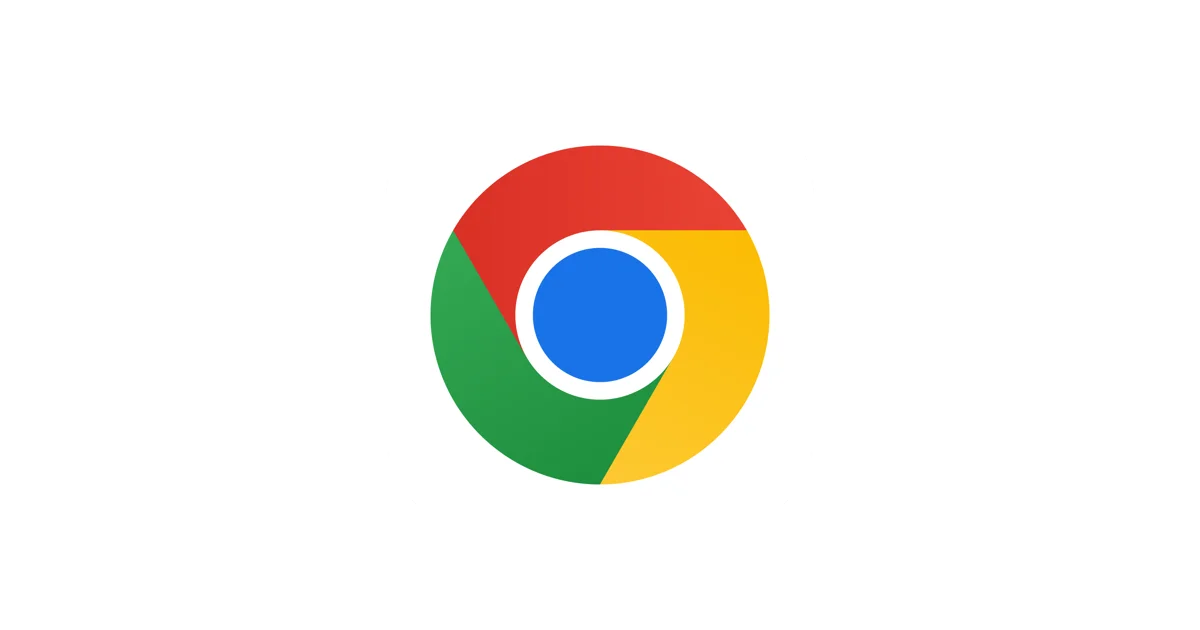Google Chrome — один из наиболее популярных веб-браузеров среди пользователей всего мира. Одним из преимуществ Chrome является постоянное развитие и внедрение новых функций. Но помимо стандартных возможностей, Chrome предлагает экспериментальные функции, которые позволяют пользователям опробовать новинки до их официального выпуска. В этой статье мы рассмотрим, как использовать экспериментальные функции в Google Chrome и как это может улучшить ваш опыт веб-серфинга.
Что такое экспериментальные функции в Google Chrome?
Экспериментальные функции — это набор возможностей, которые еще находятся в разработке и не включены в стабильную версию браузера по умолчанию. Они предоставляются как опции, которые пользователь может включить для тестирования. Это позволяет пользователям опробовать новые функции, оценить их эффективность и сообщить об ошибках или недочетах разработчикам.
Как включить экспериментальные функции в Google Chrome?
Для того чтобы включить экспериментальные функции в Google Chrome, выполните следующие шаги:
- Откройте браузер Google Chrome на вашем устройстве.
- Введите в адресной строке «chrome://flags» и нажмите клавишу «Enter». Это откроет страницу с настройками экспериментальных функций.
- Внимательно прочитайте предупреждение о возможных рисках и последствиях использования экспериментальных функций. Помните, что они могут быть нестабильными и вызывать проблемы с работой браузера.
- Найдите интересующую вас экспериментальную функцию в списке и выберите опцию «Включено». В некоторых случаях, для применения изменений, вам может потребоваться перезапустить браузер.
Популярные экспериментальные функции
В Гугл Хром существует множество экспериментальных функций, и каждая из них предоставляет уникальные возможности для улучшения взаимодействия с браузером. Вот несколько популярных экспериментальных функций, которые могут быть полезны для пользователей:
- «WebOTP API» — это функция, которая позволяет веб-сайтам отправлять одноразовые пароли через SMS. Это удобно и безопасно для авторизации на различных сайтах.
- «Heavy Ad Intervention» — позволяет браузеру блокировать ресурсоемкие рекламные объявления, что улучшает производительность и экономит трафик данных.
- «Tab Search» — функция, которая позволяет искать среди открытых вкладок, что особенно удобно, когда у вас открыто много табов одновременно.
Предостережения и рекомендации
При использовании экспериментальных функций в браузере Google Chrome следует соблюдать некоторые предостережения:
- Не включайте слишком много экспериментальных функций одновременно, это может вызвать нестабильность браузера и проблемы с производительностью.
- Внимательно отслеживайте обновления браузера. Некоторые экспериментальные функции могут быть временно отключены или удалены в последующих версиях.
- Если вы столкнулись с какими-либо ошибками или проблемами при использовании экспериментальных функций, не стесняйтесь сообщать об этом разработчикам Chrome, чтобы помочь улучшить качество браузера.
Экспериментальные функции в Google Chrome предоставляют пользователям уникальную возможность тестирования и опробования новых функциональных возможностей перед их официальным выпуском. Однако, следует быть осторожными и осознанными при использовании этих функций, чтобы избежать возможных проблем с браузером.
Выбирайте наиболее интересующие вас функции, тестируйте их и делитесь своим опытом с разработчиками, чтобы сделать Google Chrome еще лучше и удобнее для всех пользователей.
Другие инструкции Google Chrome.